Degradado por contornos
Puedes acceder a esta herramienta desde la paleta Herramienta > Degradado > grupo Degradado por contornos. Crea un degradado entre dos líneas trazadas basado en los colores de dichas líneas.

La herramienta se puede configurar aún más desde las paletas Propiedad de herramienta y Detalle subherramienta. Los ajustes te permiten establecer el tipo de referencia, excluir colores y ajustar el tono de los degradados.
Nota | ·La herramienta Degradado por contornos no aplicará correctamente el relleno si las líneas tienen suavizado en los bordes. Al crear las líneas de referencia, asegúrate de que el ajuste de Suavizado de la herramienta de dibujo esté configurado en Desactivar o Nada. ·El Degradado por contornos no está disponible en Clip Studio Paint DEBUT. |
Desde la paleta Propiedad de herramienta puedes configurar el modo de procesamiento de los colores negro y transparente y el resultado del degradado creado.
Negro
Permite elegir cómo se procesan las líneas negras dibujadas en la capa al pintarla.
No cubrir negro: Las líneas negras se consideran los límites y se omiten como color.
Cubrir negro: El negro se considera como un color de dibujo. El degradado incluirá negro.
Sustituir negro con color de dibujo: Las líneas negras se consideran los límites y se sustituyen por el color de dibujo seleccionado en el degradado creado. El color del degradado se va pareciendo más al color de dibujo conforme se acerca a las líneas negras.
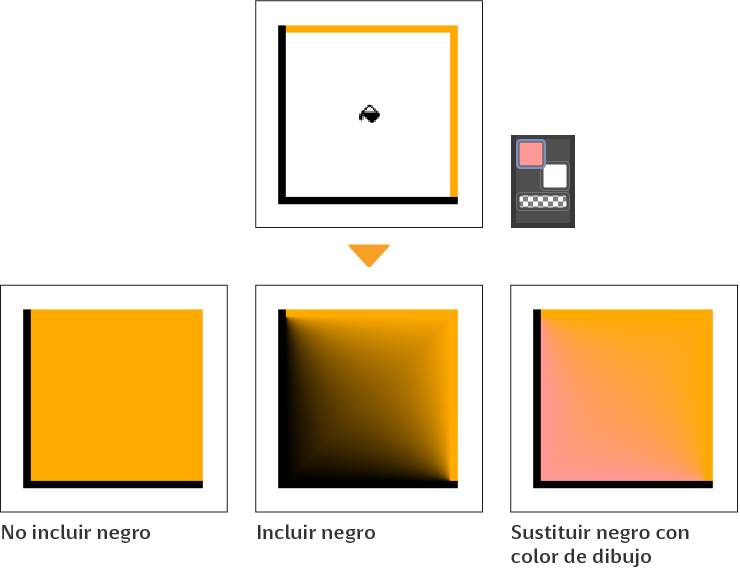
Color transparente
Elige cómo tratar las áreas transparentes al añadir un degradado por contornos en un área rellena de un único color. Al usar como referencia varias capas, si no hay nada dibujado en la capa donde se aplica el degradado por contornos, el área se considerará transparente.
No cubrir transparencia: El color transparente se considera el límite y se omite como color.
Cubrir transparencia: El color transparente se considera un color de dibujo. El degradado incluirá el color transparente.
Sustituir transparencia con color de dibujo: El color transparente se considera el límite y se reemplaza por el color de dibujo seleccionado. El color de dibujo se va tornando más intenso conforme el degradado se acerca al área transparente.
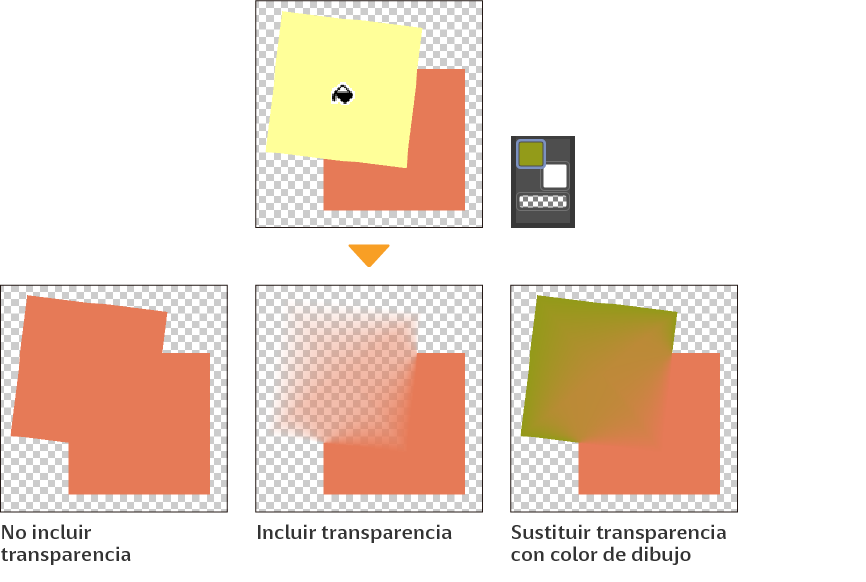
Ajustes de salida
Toca el botón de la derecha para abrir el menú emergente de Ajustes de salida, donde puedes configurar cómo cambia la densidad del degradado.
Pulsa el gráfico para añadir más puntos y ajustarlo. Para modificar la curva del gráfico, arrastra los puntos. Para eliminar puntos del gráfico, arrástralos fuera. Puedes previsualizar los resultados de la configuración bajo el gráfico.